
- •Лабораторна робота
- •Тема 1. Інтерфейс InDesign cs3 (2 год)
- •Теоретичні відомості
- •Завдання
- •Контрольні питання
- •Тема 2. Налаштування програми (2 год)
- •Теоретичні відомості
- •Завдання
- •1. Встановити глобальні налаштування програми
- •2. Встановити локальні налаштування програми
- •3. Налаштування меж полів і колонок
- •Контрольні запитання
- •Тема 3. Основи роботи з тестом (4 год),
- •Теоретичні відомості
- •Завдання
- •Контрольні запитання
- •Тема 4. Робота з тестовими фреймами (2 год),
- •Теоретичні відомості
- •Завдання
- •Контрольні запитання
- •Тема 5. Створення стандартних фігур і контурів (4 год)
- •Теоретичні відомості
- •Завдання
- •Контрольні запитання
- •Тема 6. Розміщення і трансформування об’єктів і тексту (2 год)
- •Теоретичні відомості
- •Завдання
- •Контрольні запитання
- •Тема 7. Робота з кольором (2 год)
- •Теоретичні відомості
- •Завдання
- •Контрольні запитання
- •Тема 8. Робота з графікою (2 год)
- •Теоретичні відомості
- •Завдання
- •Контрольні запитання
- •Тема 9. Робота з ефектами кольору (2 год)
- •Теоретичні відомості
- •Завдання
- •Контрольні запитання
- •Тема 10. Багатосторінкові публікації (2 год)
- •Теоретичні відомості
- •Завдання
- •Контрольні запитання
- •Тема 11. Створення і використання стилів (4 год)
- •Теоретичні відомості
- •Робота з таблицями
- •Завдання
- •Контрольні запитання
- •Тема 12. Верстка багатосторінкового видання (2 год.)
- •Теоретичні відомості
- •Завдання
- •Контрольні запитання
Завдання
Дібрати файли з текстом, складеним в програмі Microsoft Word у форматі DOC. Зберегти в папці ID_01.
Запустити InDesign командой File • New • Document (Файл • Создать • Документ). В діалоговому вікні New Document (Новый) встановити розмір документа А4 та інші параметри публікації. Розмітити робочу область, використовуючи направляючі лінії
Створити різні геометричні фігури
Встановити колір контура і фону, об’єктів які створюються, на значення – за замовчуванням, клікнути на копку Default Fill and Stroke (Заливка и обводка по умолчанию) в нижній лівій частині зразків кольору на палітрі Tools (Инструменты), що забезпечить об’єкту, який створюється, прозорий фон і чорний контур.
З лінійок документа «витягнути» горизонтальну і вертикальну направляючу, на перетині яких, розмістити початкову точку прямокутника, який необхідно створити. Якщо направляючі на екрані не відображаються, в меню View (Вид) виконати команду Grids & Guides • Show Guides (Вид • Сетки и направляющие линии • Показать направляющие).
Виконати команду View • Grids & Guides • Snap to Guides (Вид • Сетки и направляющие линии • Включить прилипание).
Вибрати інструмент Rectangle (Прямоугольник) і намалювати прямокутник довільного розміру, початкова точка якого розміщена на пертині направляючих.
З меню Window (Окно) викликати палітру Colour (Цвет), клікнути в її нижній частині на кольоровій смузі на блакитному фоні, щоб зафарбувати цим кольором створений прямокутник.
Для оформлення кутів прямокутника викликати команду Object •Corner Options (Объект • Форма углов), відкривши однойменне діалогове вікно команди, де в списку Effect (Эффект) є такі варіанти: Fancy (Орнамент); Bevel (Скос); Inset (Врезка); Inverse Rounded (Обратное закругление); Rounded (Закругление), в поле Size (Размер) можна задати розмір эфекту. Переглянути варіанти оформлення кутів прямокутника і вибрати «свій» варіант.
Інструментом Ellipse (Эллипс) намалювати декілька еліпсів і кіл.
Вибрати інструмент Polygon (Многоугольник) і клікнути ним на екрані, відкрити діалогове вікно Polygon (Многоугольник) та задати відповідні парметри в полі: Polygon Width (Ширина многоугольника) – 10 мм, в Polygon Height (Высота многоугольника) – 15 мм, Number of Sides (Число сторон) –кількість сторін багатокутника (за вибором студента), Star Inset (Форма вершин) – гострота кутів вершин, натиснути кнопку ОК.
Аналогічно створити ще багатокутники: трикутник, шестикутик, восьмикутник.
Командою Object • Corner Effects (Объект • Форма углов) змінити варіанти оформлення вершин.
Утримуючи клавішу <Shift>, створити багатокутник, який вирівняний відносно горизонтальної лініїї.
Клавішею <Delete> видалити будь-які два створені об’єкти.
Зафарбувати всі створені фігури в різні кольри, виділивши їх інструментом Selection (Выделение) та активувавши перед цим на панелі Tools (Инструменты) відповідний кольоровий зразок Fill (Заливка) або Stroke (Обводка).
Вибрати команду меню File • Save As (Файл • Сохранить как), задати ім’я файлу 05_1Library.indd і зберегти в папці ID_01.
Створити лінійні об’єкти.
Інструментом Line Segment (Отрезок) побудувати відрізок:
довільного розміру, зафіксувавши вказівник на екрані, і, не відпускаючи кнопку миші, потягнути в потрібну сторону;
під кутом, кратним 45°, тримаючи клавішу<Shift>.
Збільшити розмір відрізка від початкової точки в протилежні сторони, утримуючи клавішу <Alt>.
Перемістити відрізок у будь-якому напрямку, утримуючи клавішу <Пробел>.
З меню Window (Окно) викликати палітру Stroke (Обводка) і присвоїти створеним відрізкам такі параметри: Weight (Вес) – ширина линий 2; Туре (Тип) – тип линий (за вибором студента); Start (Начало), End (Конец) – стрілки відповідно на початку і на кінці лінії.
За допомогою палітри Color (Цвет) присвоїти створеним лініям рязні кольори обводки.
5.
Вибрати
інструмент Реп
(Перо)![]() і створити ним контури
і створити ним контури
5.1. Створити довільні прямолінійні ділянки контура (створюються кліканням вказівником в кутових точках) та прямолінійні ділянки під кутом, кратним 45° (створюються утримуванням клавіші <Shift>).
5.2. Виявити відмінності у використанні інструментів Реп (Перо) та інструмент Line (Отрезок), створивши ними декілька лінійних сегментів, які утворять контур (рис. 5.1.):
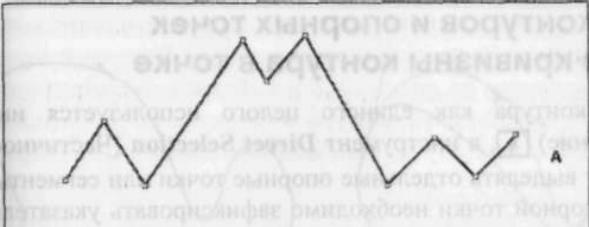
Рис. 5.1. Лінійний контур
5.3. Зафіксувавши вказівник в точці та переміщаючи мишею, задати напрямок дотичної в цій точці, створити гладкі криві – криві Без'є (рис. 5.2.):
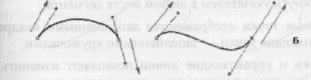
Рис. 5.2. Гладкі криві
Інструментом Реп (Перо) створити контур лінійними і криволінійними сигментами (спочатку в кутових точках вказати напрямок поточної ділянки, а далі тягнути вказівник при натиснутій клавіші <Alt>, далі задати напрямок наступної ділянки).
Інструментом Реп (Перо) створити криволінійний контур (рис. 5.3.):
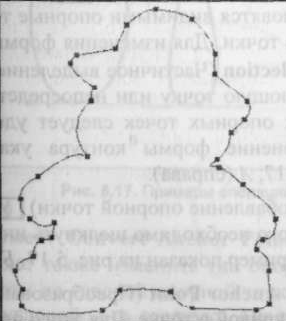
Рис. 5.3. Криволінійний контур
6. Виділити контури і опорні точки, змінити кривизну контура в точці його направляючої лінії та контур кривої
6.1. Намалювати контур з гладкими і кутовими опорними точками (рис. 5.4.):
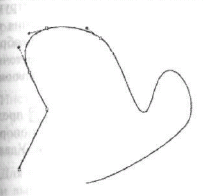
Рис. 5.4. Контур з гладкими і кутовими опорними точками
6.2. Інструментом Direct Selection (Частичное выделение) виділити створений контур (при цьому стають видимими опорні точки і направляючі лінії та точки); змінити його форму, потягнувши інструментом Direct Selection (Частичное выделение) за опорну точку, за направляючу точку, безпосередньо за криву; виділити декілька опорних точок, притримуючи клавішу <Shift>.
6.3.
Інструментом
Add
Anchor Point
(Добавление
опорной точки)![]() додати опорну точку на контурі, клікнувши
ним на контурі в потрібному місці.
додати опорну точку на контурі, клікнувши
ним на контурі в потрібному місці.
6.4.
Вибрати інструмент Convert
Anchor Point
(Преобразование
опорной точки)![]() ,
змінити кривизну кривої в будь-якій
точці, перемістивши цим інструментом
одну з направляючих точок та тип опорної
точки (якщо клікнути ним по гладкій
опорній точці, то вона перетвориться в
кутову і навпаки, аналогічно можна
змінити тип направляючої точки).
,
змінити кривизну кривої в будь-якій
точці, перемістивши цим інструментом
одну з направляючих точок та тип опорної
точки (якщо клікнути ним по гладкій
опорній точці, то вона перетвориться в
кутову і навпаки, аналогічно можна
змінити тип направляючої точки).
6.5. Інструментом Direct Selection (Частичное выделение) змінити кривизну в будь-якій точці контуру та її тип.
6.6. Інструментоми Delete Anchor Point (Удаление опорной точки) видалити будь-яку опорну точку в середині контуру та початкову або кінцеву.
6.7. Створити такі вихідні контури (рис. 5.5. а) та змінити їх відповідно до рис. 5.5. б.:
На виді А в точці 1 необхідно розділити контур інструментом Scissors (Ножницы)
 ,
який створює дві виділені опорні точки;
,
який створює дві виділені опорні точки;Після розірвання контура відмінити виділення та виділити опорну точку, яка відноситься до нижньої частини контура і перемістити її в точку 2.
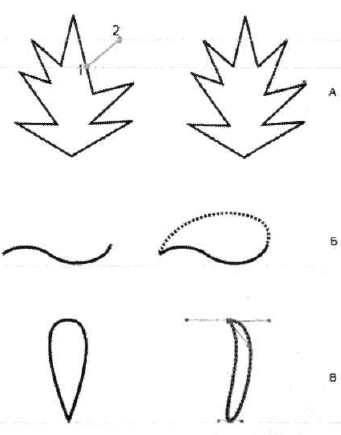
а б
Рис. 5.5. Контури: а – вихідні, б – змінені.
6.8. Інструментом Реп (Перо) створити криволінійний контур шириною 1 pt; вибрати інструмент Scissors (Ножницы) та розбити створений контур на декілька фрагментів, клікнувши ним на місці мабутнього розриву; розтягнути окремі ділянки.
6.9. Видалити сегмент контуру, виділивши його крайні точки і виконавши команду Edit • Clear (Правка • Очистить) або клацнувши <Del>.
6.10. Інструментами Реп (Перо) або Pencil (Карандаш) продовжити фрагменти, розбитого контура, встановивши курсор на крайню опорну точку.
6.11. Інструментом Pencil (Карандаш) намалювати довільний контур, інструментом Smooth (Сглаживание) згладити його окремі сегменти та інструментлм Erase (Стирание) видалити частину контура.
7. Створти текст, який оптікає векторне зображення, створене в програмі
7.1. Вибрати інструментом Pencil (Карандаш) та намалювати контур довільної форми.
7.2. Інструментом Туре (Текст) створити довкола контуру текстовий фрейм, в який ввести текст з клавіатури, або імпортувати командою File • Place (Файл • Поместить), або за допомогою буфера обміну, який розміститься без оптікання об’єкту.
7.3. На палітрі Control (Управление) встановити український словник і виконання переносів тексту.
7.4. Інструментом Select (Выделение), утримуючи клавішу <Ctrl>, виділити контур і розмістити його в середину тексту.
7.5. З меню Window (Окно) викликати палітру Text Wrap (Обтекание текста).
7.6. Перевірити дозвіл на оптікання екстом графічних об’єктів: інструментом Select (Выделение) виділити текстовий фрейм, з меню Object (Объект) викликати діалогове вікно Text Frame Options (Параметры текстового фрейма) і зняти прапорець Ignore Text Wrap (Игнорировать обтекание текстом), оскільки при встановленому прапорцеві отікання текстом не виконується.
7.7. Виділити об’єкт, виконати оптікання текстом кнопками палітри Text Wrap (Обтекание текстом):
 No
text wrap
(Без обтекания) – текст розташовується
без обтікання;
No
text wrap
(Без обтекания) – текст розташовується
без обтікання; Wrap
around bounding box (Прямоугольное
обтекание) – обтікання по розмірному
прямокутнику;
Wrap
around bounding box (Прямоугольное
обтекание) – обтікання по розмірному
прямокутнику; Wrap
around object shape
(По форме объекта) – обтікання з
врахуванням форми периметра об’єкта;
Wrap
around object shape
(По форме объекта) – обтікання з
врахуванням форми периметра об’єкта; Jump
object
(Под объектом) – текст розташовується
тільки вище і нижче об’єкта;
Jump
object
(Под объектом) – текст розташовується
тільки вище і нижче об’єкта; Jump
to next column
(На следующей колонке) – текст
розташовується тільки зверху об’єкта.
Jump
to next column
(На следующей колонке) – текст
розташовується тільки зверху об’єкта.
Прапорець Invert (Инвертировать) подає оптікання так, що текст заповнює об’єкт, а область довкола об’єкта залишається вільною
7.8. Натиснути кнопку Wrap around object shape (По форме объекта), щоб організувати обтікання довкола об’єкту з врахуванням його форми.
7.9. Інструментом Add Anchor Point (Добавление опорной точки) додати на розмірній рамці об’єкту додаткові опорні точки, інструментом Direct Selection (Частичное выделение) змінити форму розмірної рамки, щоб організувати точніше обтікання.
7.10. В полях, розташованих нижче кнопок обтікання, задати відстань від об’єкту до тексту.
8. Розмістити текст по контуру стандартного об’єкта.
8.1.
Інструментом Ellipse
(Эллипс)![]() намалювати еліпс шириною 100 мм.
намалювати еліпс шириною 100 мм.
8.2. Використовуючи палітру Control (Управление) в режимі виділення графічного об’єкту, проконтролювати розмір еліпса.
8.3.
Вибрати інструмент Type
on a Path Tool
(Текст вдоль контура)![]() ,
клікнути контур еліпса.
,
клікнути контур еліпса.
8.4. Ввести текст: «Цей текст розміщений вздовж контура».
8.5. Ввести текст за допомогою палітри Control (Управление), задати гарнітуру Tachoma і кегль 24.
8.6.
Змістити текст відносно контура,
встановивши значення Baseline
Shift
(Смещение базовой линии)![]() – 5 pt.
– 5 pt.
8.7. Змінити розташування тексту на контурі – виділити текстовий фрейм инструментом Selection (Выделение), помістити вказівник на межу текстового фрейму, перемістити текст вздовж контура.
8.8. Використовуючи параметри списку Effect (Эффект) и Align (Выравнивание) діалогового вікна Type on a Path Options (Параметры текста вдоль контура), створити різні варанти (не менше трьох) розміщення і вирівнювання тексту відносно контура.
8.9. Встановити колір контуру прозорим за допомогою палітри Tools (Инструменты) та команди View • Hide Frame Edges (Вид • Спрятать границы фрейма).
9. Вибрати команду меню File • Save As (Файл • Сохранить как), задати ім’я файлу 05_2 Library.indd і зберегти в папці ID_01.
